相信很多人都遇到無法安裝軟件的情況,特別是在安裝某個軟件時,系統提示“無法訪問Windows Installer服務”。有Win7系統用戶在安裝QQ時,也遇到這樣的問題,提示:無法訪問Wndows Istaller服務!這個是怎麼回事呢?下面大家一起去看看如何解決Win7無法訪問Windows安裝服務的問題。
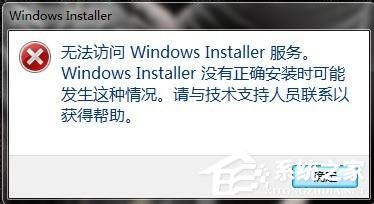
解決辦法如下:
1、注冊相關組件: 點擊開始 - 運行 。 輸入“cmd” !
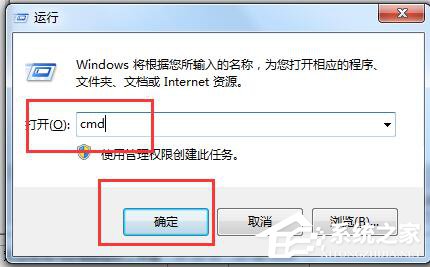
2、然後在輸入regsvr32 msi.dll 注意空格! 然後按下回車,提示注冊成功即可!!入下圖所示!!
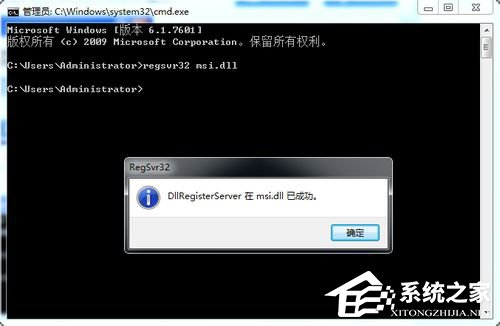
3、開啟服務:點擊開始 - 運行。 然後輸入services.msc 按下回車!!
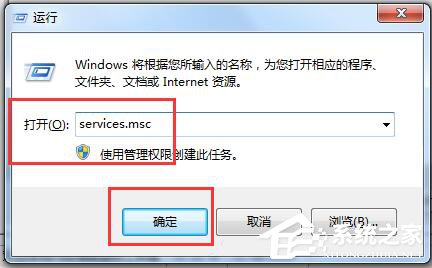
4、然後按字母順序找到:Windows Installer服務 ! 然後雙擊!!

5、讓後選擇啟動, 保證這個服務是啟動狀態即可!!
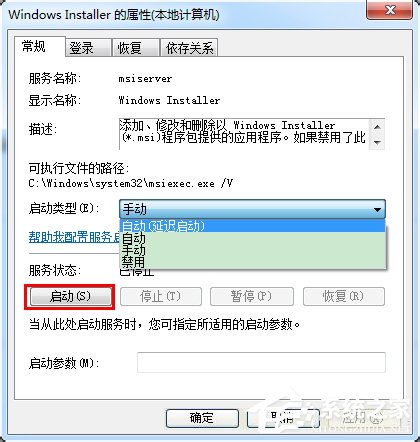
如何解決Win7無法訪問Windows安裝服務的問題就詳細介紹到這裡了。如你們在安裝軟件的時候,也會遇到這樣的情況的,可以按照上述的方法去解決。希望在這裡能夠幫到你們。